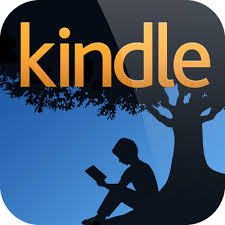この無料マニュアルでは、アマゾンのキンドルで電子書籍を出版する方法について説明していきます。
アマゾン電子書籍が売れやすい最大の理由
アマゾンの電子書籍のすごい所は、自分の書いた本と他のすごい著名人の本が同列に扱われるという点です。
興味のあるキーワードで検索をかけた場合、個人の本も出版社から出版された本も分け隔てなく表示されます。自分で書いた本の隣に有名なベストセラー本が表示されるということもあります。これってすごいですよね。
これがもし街の本屋ならベストセラーはうず高く積まれ、個人の自費出版本は隅のほうに置かれるだけですよね。
電子書籍出版をやってみる
電子書籍出版してみたいけれど、なんか難しそう、面倒くさそうと思われている方も多いかもしれませんが、電子書籍出版の作業は意外に簡単です。
一番時間がかかるのが本の内容(コンテンツ)を書く作業です。出版手続き自体は2日もあれば完成します。
今回はアマゾンで電子書籍を出来るだけ簡単に出版する方法を説明していきます。
大まかな流れとしては、つぎの4ステップです。
アマゾンで電子書籍を出版するための4つのステップ
- テキストエディタで本のコンテンツ(文章)を作成する
- テキストファイルを専用ソフトでEPUB形式に変換する
- 本の表紙や本の中に挿入する画像を作成する
- amazonKDPに出版手続きをする
具体的なKDP(アマゾン電子書籍)出版の手続き方法
やるべきことは非常にシンプルで簡単です。それ程面倒くさくないです。
-
テキストエディタで本のコンテンツ(文章)を作成する。
まずは本のテーマを決めてコンテツ(文)を書きます。メモ帳などのテキストエディタに書き込むと後々便利です。(見出しなどは紙の本を参考にして作成すればOK。はじめに、終わりに、なども絶対つけた方がいいです。変換ソフトが見出しを目次にしてくれるので目次は書かなくても大丈夫です)
-
マークダウンで見出しやリンクの印をつける。
コンテンツを書き終えたら、後で利用するソフト用に、マークダウンで太字やリンクタグを指定します。マークダウンとは、特定のソフト内のルールに従い作られた記述方法のことです。
マークダウン記法の例
例えば# 見出しレベル1 #という、シャープで囲んだ文字は「ここは見出し」という意味です。
見出しは、他の文字よりも少し大きめで章のタイトルを書く時に使えます。
テキストでコンテンツを書き終わった後、太字やリンク、画像などをマークアップ言語で記述していきます。
今回はでんでんコンバーターというソフトのマークダウンを使います。いくつもありますが、実際は4つ位しか使わないので大丈夫です。以下の4つの書き方だけ覚えておいてください。
- 見出し
- 段落
- 字下げ
- リンク
具体的な書き方は↓でんでんコンバーターさんのサイトで確認したほうが早いです。
電書ちゃんのでんでんマークダウン – でんでんマークダウンの以下のURLを使い、ご自身で確認して下さい。
https://conv.denshochan.com/markdown
電子書籍では、あまり凝りすぎると読みづらくなります。見出しと段落、改行、画像、リンク位使用しれば十分です。(挿絵がないなら画像は要らないですよね)
画像は多用するとダウンロードの負担が大きくなります。絵本やマンガでない限り、あまり挿入しすぎない方がいいと思われます。
-
書き終わったテキストファイルを専用ソフトでEPUB形式に変換する。
書き終わった本のコンテンツの詰まったテキストファイルをでんでんコンバーターでEPUB*1というファイル形式に変換します。
( *1: EPUBとは電子書籍で観覧できる状態のファイル形式です。amazonでは他にもMOBI、HTML、DOC等にも対応。PDFは現在日本語非対応。)
でんでんコンバーターというクリックひとつでEPUBへ自動変換してくれる素晴らしいサービスが提供されています。本の本文が書かれたテキストファイルをでんでんコンバーターで変換します。(変換後はEPUBファイルになっているはずです)
ダウンロードしたEPUBファイルは電子書籍用の新規フォルダなどを作り、その中に保存しておきます。
-
本の表紙や本の中に挿入する画像を作成する。
次に本の表紙を作成します。これは自分で書いてもいいし、デザイナーさんにお願いしてもいいでしょう。ペイントソフトを使い、自分で作成する事も可能ですが、時間や手間がかかるので、表紙ぐらいは見栄えがいい方が多くの人に読んでもらえやすくなるので、ココナラ等に作業を依頼するするのがいいと思います。ココナラにはすぐに無料登録して作業を外注することが出来ます。↓↓
電子書籍用に使用できる無料表紙画像を提供しているサイト↓
いーブックデザイン http://e-bookdesign.blogspot.sk/
このようなサイトの画像を利用して、題名などをペイントソフトで書き込みます。KDP用の表紙画像のサイズは1562×2500ピクセルにするとピッタリ合います。いーブックデザインではすでにサイズもamazonに合わせて最適化されており至れり尽くせりの状況です。
出版手続き&審査
- EPUBファイル
- 電子書籍の表紙画像
- 本の中に挿入する画像(なければ必要なし)
この3点を用意してamazonへの出版申請となります。
なお出版前にamazonKDPへ個人情報の登録が必要です。
KDPへの個人情報の登録に関してはこちらの2つのサイトが非常に親切に分かり易く説明してくれてます。
・KDP(キンドル・ダイレクト・パブリッシング)に登録する | 教えて記事作成代行ドットコム
https://writing-daiko.com/teach/kindle/account/signin/
・KDP︓税に関する情報の登録方法|Amazon Kindle Direct Publishing 源泉徴収
https://hatamoto.biz/kdp-tin-set/
アマゾンKDPの出版手続きの流れ
サインインし、項目を埋めていきます。
本の題名、著者名、など入力します。分からない点は詳細をクリックすれば丁寧に説明されます。
本の出版権の箇所は○を選択。これはパブリックドメインの作品ではなく、“私は必要な出版権を保有しています。”にチェックしてください。これは重要ですので、間違えないようにして下さい。
本のコンテンツをアップロードします
- 作成した画像をアップロード
- 作成したEPUBファイルをアップロード
これらはブログの画像等をアップローするのと同じ手順です。EPUBファイルや画像を保存していたフォルダの中からファイル、画像をそれぞれ選択しアップロードします。
最後に本の価格を決める
価格、ロイヤリティは次の2種類から選べます。
- 70パーセントのロイヤリティを貰う
- 30パーセントのロイヤリティを貰う
どちらかを選択します。(70%のロイヤリティがオススメです)
70%のロイヤリティで、600円で販売した場合、手元に入るのは400円位ということになりますね。
但し、販売価格が1ドル以下の本などは、30%のロイヤリティしか選択できません。
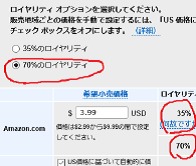
電子書籍の価格はいくら位が適切か︖
本の価格は著者である自分が決めるものですが、400円~600円位が妥当ではないでしょうか。本のボリューム、内容も考慮しながらしっくりくる値段をつければよいと思います(価格は後から変更することも可能です)あまり安すぎるといくら売れてもほとんどお金が入ってこないことも懸念されます。
無料キャンペーンがオススメ(これってノウハウです)
電子書籍はキャンペーンとして無料で販売することも可能です。
無料で販売するとダウンロード数が一気に跳ね上がります。ランキング上位にも上がりやすくなるので、本を通して宣伝したい、という方は無料キャンペーンを上手く利用すると効果があります。(amazon電子書籍でNo.1獲得という形のプロモーションを最近見かけますよね。)
ひとつの事例として、皿洗いのバイトから始めて、いま最も日本で稼いでいるアフェリエイターのひとりであるである「だいぽん」さんの電子書籍「自由な人生を手に入れる教科書」が無料でダウンロードできるキャンペーンをされてます。僕も読んでみましたが、非常に面白かったです。自分が常識と思っていることが実は誰かの考えの枠にはめられているだけで、自由な考えでビジネスに取り組めば素晴らしい世界が待っているって事に改めて気づかされました。まあ月収で500万円以上も稼ぐアフェリエイターとはこういう事を考えているんだというのが分かるだけでも面白いと思います。無料なのでダウンロードしてみて無料キャンペーンの参考にされてみては如何でしょうか。
(参考事例) 電子書籍はコチラから無料でダウンロードできます。↓↓
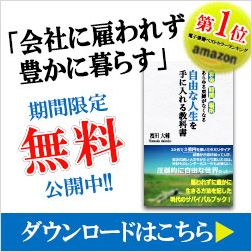
また小説やマンガなどは一度無料で一巻を公開した方が続巻が売れやすいのではないでしょうか。面白ければ続きも買う、これは他のビジネスでも同じです。でも面白いかどうか判断してもらうためには、まずは見てもらわなければ始まりませんよね。無料キャンペーンで一度見てもらうという方法をとるのもマーケティングとして有効ではないでしょうか。
「保存して出版」をクリックすれば出版手続き完了
アマゾンで出版審査が行われます。後は審査に通過し、本が出版されているのを確認するだけです︕
審査に通れば約48時間以内に自動的に出版されます。
出版後はダウンロードして確認する
キンドル端末(またはパソコンのキンドルアプリ等)で実際にダウンロードして本を確認します。
誤字脱字がある場合は、キンドル端末等で誤字脱字部分をハイライトしておき、後で一斉に修正した方が効率がいいでしょう。
出版後に本を修正する方法
基本的にメモ帳に書いたテキストの文を修正します。テキストファイルの原文はEPUBファイル作成後も、絶対に削除しないで保存しておくようにしてください。
- メモ帳に書いた原文を修正。
- 再びでんでんコンバーターにてEPUBに変換。
- 新しいEPUBファイルをamazon KDPに再アップロード。
- amazonにて再度審査後、自動的に出版。
電子書籍の売り上げについて
売り上げは比較的すぐに反映されます。販売開始してからしばらく売り上げがなくてもあきらめないでください。販売後すぐに売れなくても、その後売れていくようになることは多いようです。
電子書籍は元金ゼロ、リスクゼロで定期預金の利子より何十倍も稼げる。目指せ!印税生活
書きたいこと、伝えたいことがあるなら、電子書籍出版で情報発信に一度チャレンジしてはどうでしょうか?
リスクは本の執筆作業に当てる労力と時間(約2週間~1ヶ月)だけで、すべて無料で出版までこなせます。
あなたの伝えたいことを電子書籍でぜひ色んな人に伝えてみて下さい。
出版後に本の修正や改正版を出したい場合
古くなった一部の内容を変更し、改正版として出すことも可能です。以前の本に手を加え、新しく出版し直す必要はありません。
改正版、最新版はアマゾンに連絡すれば最新版を再度ダウンロードしてくれます。改正版を再度購入し直す必要はありません。amazonに以下のようにリクエストしてください。
キンドルで購入した書籍の最新版を再ダウンロードする方法
- ⇒amazonカスタマーサービスのページを開く
- Kindleを選択。
- 選択メニューから、「Kindle本について」「購入したコンテンツをダウンロードできない」を選択。

連絡方法にEメールを選択し、問い合わせ内容を書きます。
キンドルの最新版(改正版)の再ダウンロード申請の例文
「最新版の再ダウンロードをお願い致します。(ASIN: xxxxx)←(ここは希望の本のタイトル+ASIN番号*2)尚、再ダウンロード前に保存していた、しおり、ハイライト、メモ、ブックマークなどの記録はダウンロード後、削除されることを理解、了承しております。お手数ですが、どうぞよろしくお願い致します。」
*2: ASIN番号は販売されている本の説明ページに必ず記載されています。
これで手持ちのキンドル端末に最新版が自動的にダウンロードされます。(数時間かかります)
まとめ
紙の本のように改正版がでる度に買い直す必要がなく、購入者にも電子書籍はメリットが大きいです。
電子書籍出版は、難しいと思うかも知れませんがamazonに直接問い合わせれば、丁寧に質問に答えてくれます。Amazonも電子書籍に力を入れているのでサポート体制、万全です。
何事もやってみなければ始まりません。
皆様のゆとりある生活実現のために少しでもお役にたてれば幸いです。